在我们的日常工作中,我们经常需要安装很多软件,但是我们知道有些软件会篡改电脑时间,从而导致电脑时间后期无法更改。那么当遇到WinXP电脑时间无法更改时该怎么办呢?不知道的小伙伴就请看看小编整理的以下解决方案吧!
方法/步骤:
1. 单击桌面上的“开始”,然后打开“程序/附件/命令提示符”。
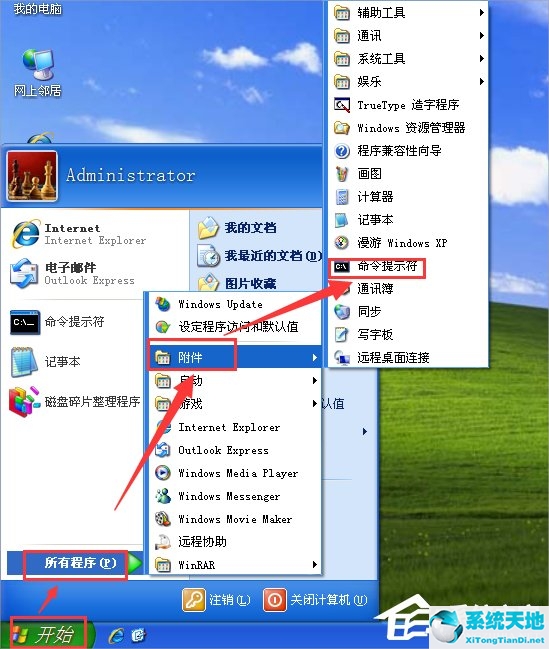
2. 在命令提示符中输入w32tm /register,然后按Enter。

3. 会显示注册成功,然后关闭。
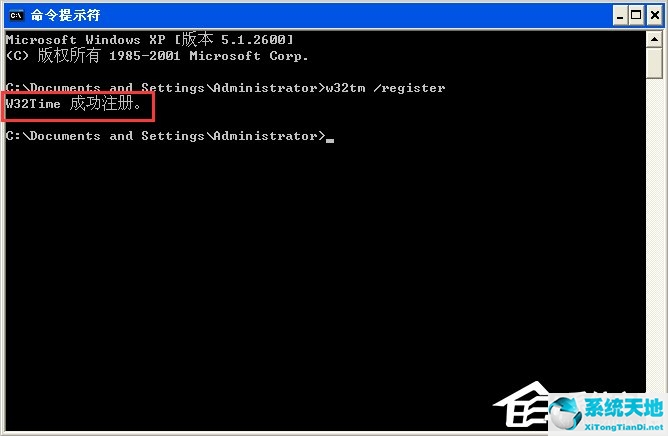
4. 返回计算机桌面,单击“开始”,打开“控制面板”。
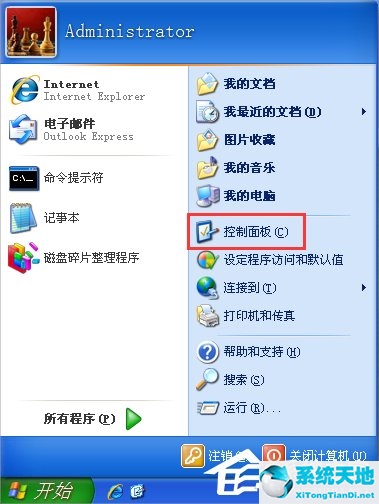
5. 打开控制面板后,双击管理工具。
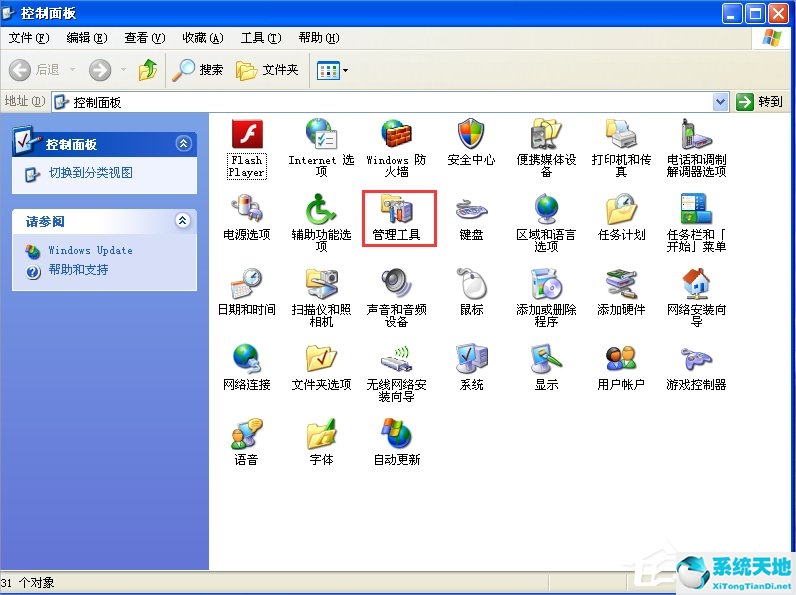
6、在管理工具中打开服务。
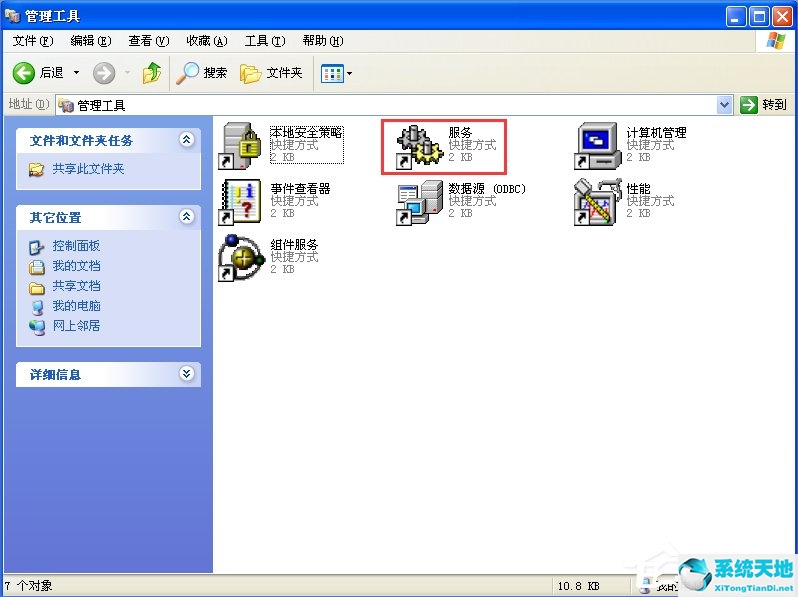
7、双击右侧的服务,打开Windows Time。
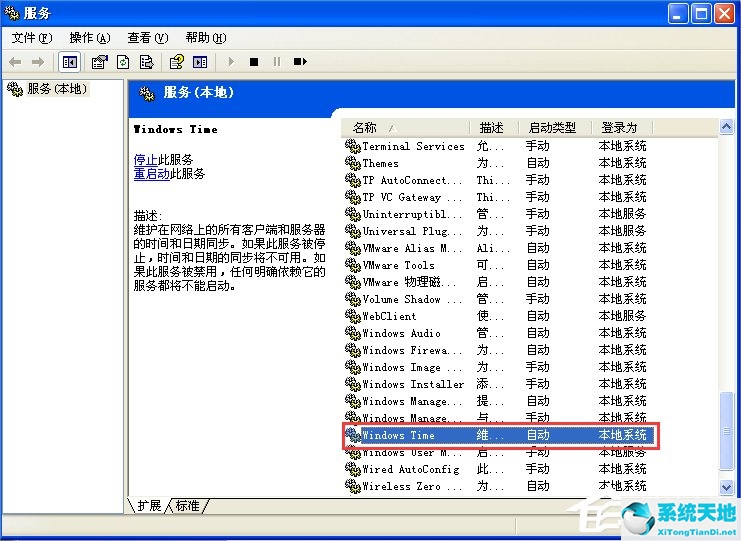
8. 打开“常规”中的“启动”,然后单击“确定”。
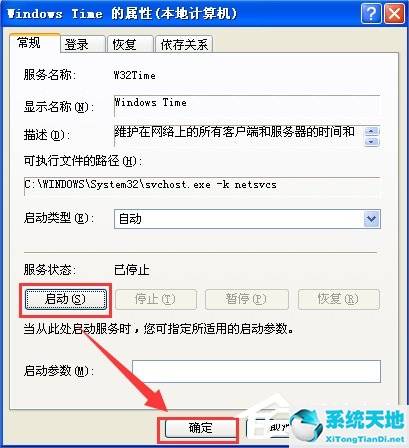
这就是WinXP电脑时间无法更改问题的解决方法。我们只需打开计算机的服务管理器,然后双击Windows时间服务,最后在常规中选择启动即可。


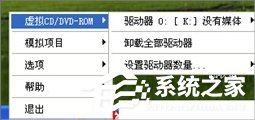
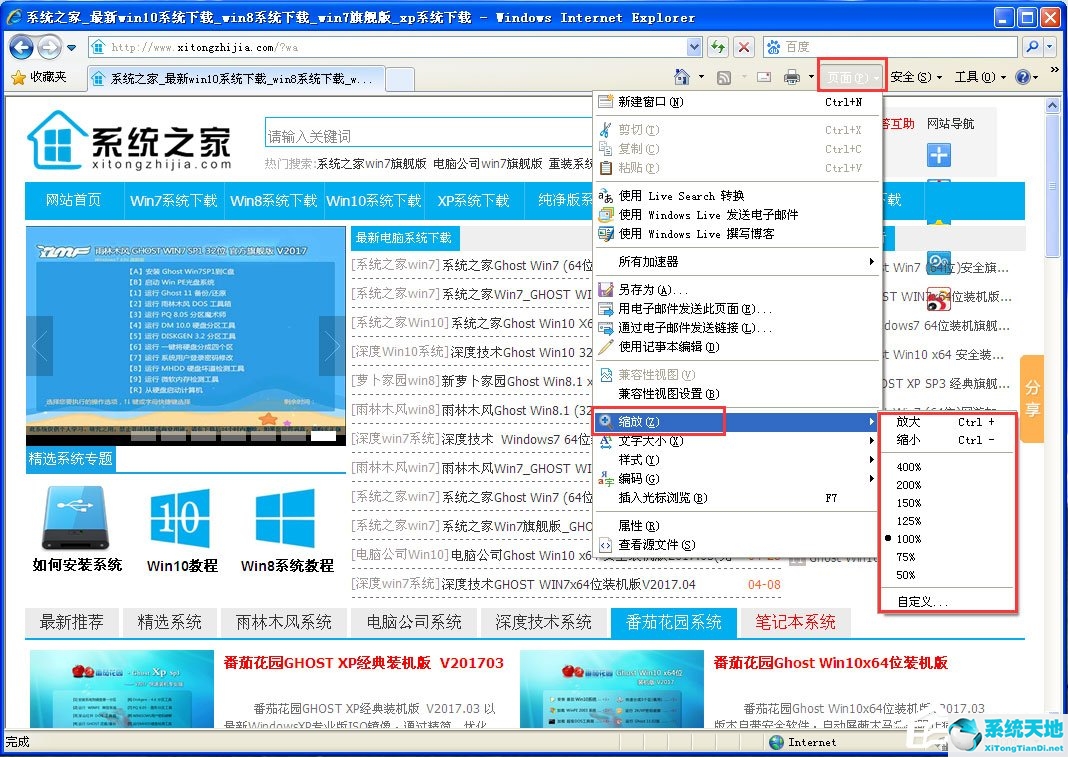
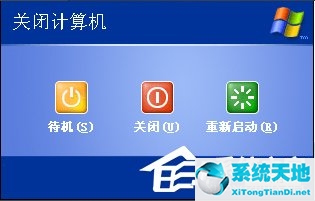
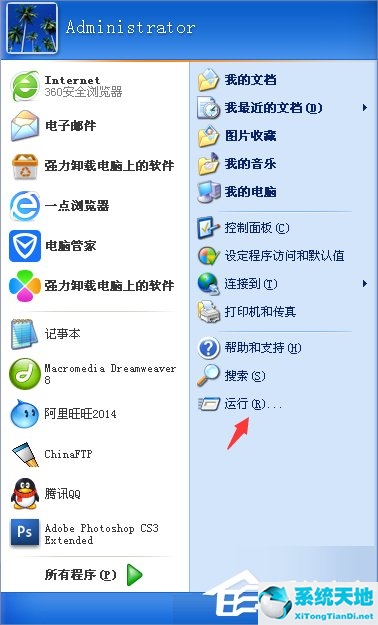


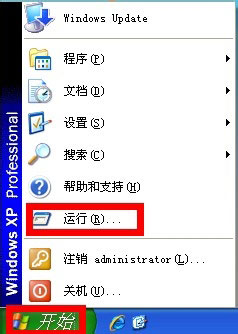


![《青春训练班[普通话版]》第15集完结45分钟免费剧情,共484字](http://www.sycxqy.com/uploadfile/2024/0324/d17d3d5543a6903d0e080c2362fcec7f.jpg)

